آموزش 3ds Max 2020 پرند
این مجموعه شامل نسخه نهایی نرم افزار Autodesk 3ds Max 2020 (قابل نصب در ویندوز 10) به همراه آموزش نصب و فعالسازی و بسته کامل آموزش نرم افزار تری دی مکس در سه سطح مقدماتی متوسطه و پیشرفته است.
جهت دانلود نمونه آموزش این محصول اینجا کلیک کنید (حجم: 120 مگابایت)
آموزش 3ds Max 2020 - دوره مقدماتی
۱ - ورود به برنامه
مقدمه – محيط عمومی برنامه – کار با نوار منو – نوار ابزار اصلی – تنظیمات اولیه نرم افزار
۲ - کار با Viewportها
کاربرد نماهای دید – طرح بندی Viewportها – افزودن طرح بندی Viewportها – انواع Workspace
۳ - ابزارهای کنترل Viewportها
ابزارهای بزرگنمایی – ابزارهای سرور Viewport ها – چرخاندن Viewportها (۱) – چرخاندن Viewportها (۲)
۴ - کار با ViewCube
کاربرد ViewCube – تنظيمات (ViewCube (۱ – تنظیمات (ViewCube (۲
۵ - مدیریت Viewportها
کار با StreeringWheels – حالت های مختلف نمایش – ویرایش محدوده Render – غیرفعال کردن Viewportها – افزودن تصویر به Viewport
۶ - ایجاد و ذخیره فایل ها
ایجاد اسناد جدید – ذخیره فایل ها – باز کردن فایل ها
۷ - پانل دستور
کار با Command Panel – کار با Rolloutها
۸ - درج و ویرایش Objectها
امکانات سربرگ Create – ترسیم دستی Box – ترسیم Box توسط مقادير – تنظیمات طراحی Box – تغییر نام و رنگ
۹ - روش های انتخاب
انتخاب توسط نام – انتخاب ناحیه ای
۱۰ - انتخاب توسط نام – انتخاب ناحیه ای
کار با Sphere – کار با Cylinder و Torus – انواع (Standard Primitives (۱ – انواع (Standard Primitives (۲ – انواع (Standard Primitives (۳
۱۱ - کار با Extended Primitives
کار با Hedra و ChamferBox – کار با OilTank و Spindle – کار با Gengon و Prism – کار با Torus Knot – انواع Extended Primitives
۱۲ - منوی Geometry
منوی Geometry
۱۳ - درج انواع در و پنجره
ایجاد انواع در - کار با پنجره های Awning - کار با سایر انواع پنجره ها
۱۴ - درج و ویرایش گونه های گیاهی
درج گونه های گیاهی – ویرایش گونه های گیاهی
۱۵ - ایجاد دیوار و پلکان
ایجاد دیوار - ایجاد پلکان - تنظیمات پلکان
۱۶ - کار با ابزارهای ویرایشی
ابزار Select And Move – ابزار Select And Rotate – تغییر اندازه Objectها
۱۷ - تکثير Objectها
تکثیر توسط گیز موی حرکتی – کاربرد حالت Reference – تكثير توسط گزینه Clone
۱۸ - قرینه سازی
قرینه سازی
۱۹ - ایزوله، قفل کردن و گروه بندی
ایزوله و قفل کردن Objectها – گروه بندی Objectها
۲۰ - آزمون عملی
۶ دوره آزمون عملی
آموزش 3ds Max 2020 - دوره متوسط
۱ - سربرگ Modify
کار با سربرگ Modify - تغییر تعداد Segment ها - تنظیم پارامترهای کره و استوانه - پارامترهای سایر Objectها
۲ - کار با Modifierها
آشنایی با Modifierها - کار با Affect Region - کار با Bend
۳ - انواع Modifierها (۱)
کار با Displace - کار با Edit Poly - کاربرد Edit Poly - کار با Face Extrude - کار با FFD - کار با Melt و Mirror
۴ - انواع Modifierها (۲)
کار با Noise و Push - کار با Relax - کار با Shell و Smooth - کار با Spherify - کار با Stretch و Symmetry - کار با Taper و Twist
۵ - طراحی سیب
ساخت بدنه سیب - افزودن ساقه به سیب
۶ - ترسیم خط
کار با Line - روش های ترسیم خط
۷ - کار با رول آوت Rendering
کار با رول آوت Rendering
۸ - درج و ترسیم Splineها
ترسیم دایره، کمان و چندضلعی - درج و ویرایش متن - سایر انواع Spline ها (۱) - سایر انواع Spline ها (۲)
۹ - ویرایش Splineها
ویرایش Spline ها (۱) - ویرایش Spline ها (۲) - ویرایش Spline ها (۳)
۱۰ - اصول و تنظیمات Render
اصول Render - تنظیمات Render
۱۱ - نورپردازی
اصول مقدماتی نورپردازی - نورهای Spot - سایر انواع نور
۱۲ - تنظیم نورها
تنظیمات عمومی نورها - تنظیم رنگ و شدت نور
۱۳ - جلوه های نوری
کار با جلوه های نوری - تنظیمات عمومی جلوه های نوری - طراحی افکت تابش نور خورشید
۱۴ - کادر Material Editor
امکانات کادر Material Editor - تنظیمات (Material Editor (۱ - تنظيمات (Material Editor (۲ - رول آوت های Material Editor - کار با Blinn Basic Parameters
۱۵ - ایجاد متریال توسط Mapها
ایجاد متریال توسط Mapها
۱۶ - انواع Shaderها
کار با انواع Shaderها - متریال فلزی و شیشه ای (1) - متریال فلزی و شیشه ای (۲)
۱۷ - ایجاد متریال سیب
ایجاد متریال سیب
۱۸ - اصلاح ساختار Objectها
اصلاح سیب توسط متریال ها - ایجاد متریال پرتقال
۱۹ - ایجاد سایر انواع متریال
ایجاد متریال برگ - ایجاد متریال شیشه و چاقو - ایجاد متریال دیوار و کف
۲۰ - آزمون های عملی
۶ دوره آزمون عملی
آموزش 3ds Max 2020 - دوره پیشرفته
۱ - طراحی مهره های شطرنج
ترسیم اولیه مهره سرباز – ویرایش خطوط محيطی – سه بعدی سازی مهره سرباز – طراحی مهره رخ – اصول و مبانی اشتراک Object ها – طراحی مهره فيل
۲ - درج ویرایش دوربین ها
درج دوربین – اصول ویرایشی دوربین ها
۳ - تنظیم پارامترهای دوربین
تنظيم پارامترهای دوربین (۱) – تنظیم پارامترهای دوربین (۲)
۴ - ایجاد انیمیشن
اصول ایجاد انیمیشن – ایجاد انیمیشن توسط Auto Key – ایجاد انیمیشن توسط Set Key
۵ - کادر Time Configuration
تنظیمات Timeline – تنظیم نحوه نمایش انیمیشن
۶ - ذخیره انیمیشن
ذخیره انیمیشن (۱) – ذخیره انیمیشن (۲)
۷ - تنظيم حرکت انیمیشن
کنترل حالت حرکت انیمیشن – شبیه سازی حرکت گوی – کادر محاوره ای Curve Editor – تغییر نمودارها و منحنی های حرکتی
۸ - سایر روش های ایجاد انیمیشن
استفاده از Dummy – ایجاد انیمیشن Dummy – ایجاد Noise Animation
۹ - ایجاد و ویرایش اسکلت
ایجاد و حرکت دادن اسکلت – کنترل دویدن و پریدن اسکلت
۱۰ - ویرایش حرکات اسکلت
افزودن Footstepها – تغییر مسیر و حذف Footstepها – حرکت استخوان های اسکلت
۱۱ - اتصال اسکلت به کاراکتر و افزودن انواع استخوان ها
آماده سازی کاراکتر – درج اسکلت بر روی کاراکتر – تغییر ابعاد استخوان ها – درج انگشت برای اسکلت – ایجاد مهره های گردن – ایجاد زائده پشت سر
۱۲ - ایجاد حرکت کاراکتر
اتصال استخوان ها به کاراکتر – ایجاد حرکت برای کاراکتر
۱۳ - ایجاد و ویرایش پرچم
نحوه ایجاد پرچم – ویرایش حرکت پرچم – طراحی بافت پارچه – افزودن عامل باد
۱۴ - ساخت و ویرایش مو
ساخت مو – ویرایش مو (۱) – ویرایش مو (۲)
۱۵ - طراحی لوگو
ایجاد و ویرایش خطوط محيطی – تعیین میزان گردشدگی خطوط – ایجاد لوگوی سه بعدی
۱۶ - نورپردازی Light Tracer
اصول نورپردازی Light Tracer – اصول ویرایشی Light Tracer – تنظیمات (Light Tracer (۱ – تنظیمات (Light Tracer (۲
۱۷ - ویژگی Snapping
ویژگی (Snapping (۱ – ویژگی (Snapping (۲
۱۸ - طراحی داخلی
ترسیم دیوارها – ترسیم پنجره و درج متریال – ایجاد سقف و کف – چیدن مبلمان
۱۹ - طراحی صندلی
مبانی طراحی صندلی – طراحی میله های صندلی – ایجاد تکیه گاه – تکمیل طراحی صندلی
۲۰ - آزمون های عملی
۶ دوره آزمون عملی
آموزش 3ds Max 2020 پرند
| ویژگی ها | |
|---|---|
| قابلیت اجرا در: | ویندوز 7 و 10 (64 بیت) |
| نوع آموزش : | اینتراکتیو |
| پشتیبانی: | شرکت پرند |
| برند |
 پرند
پرند
|



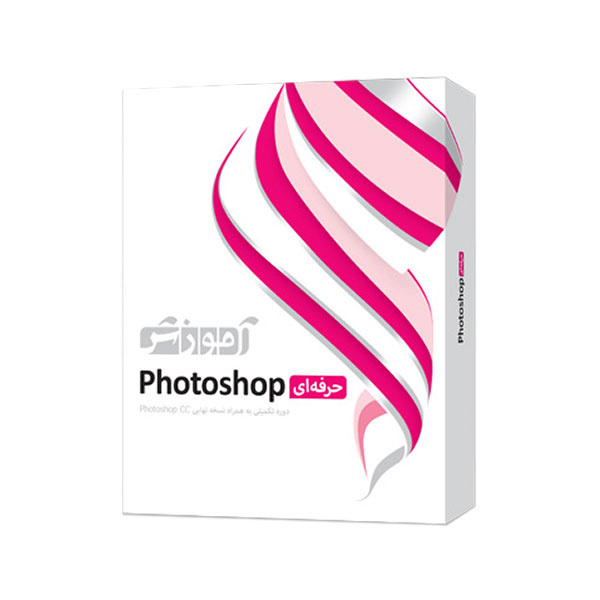
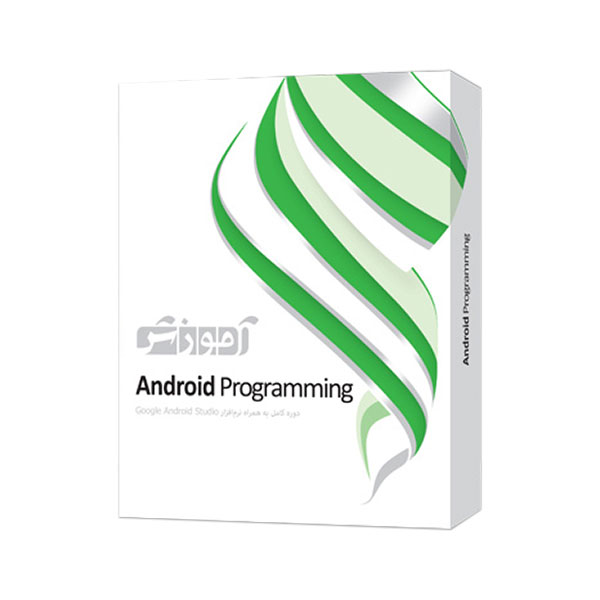
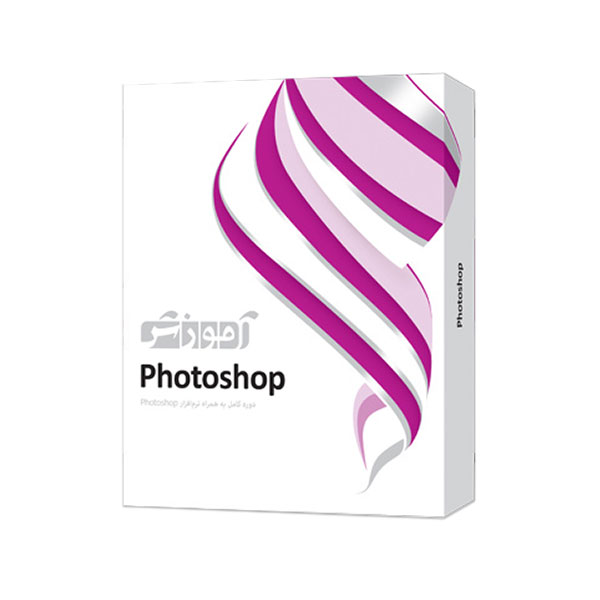
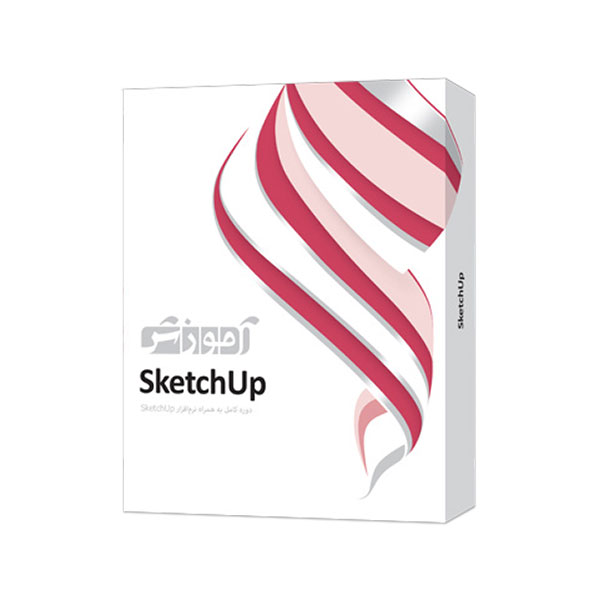
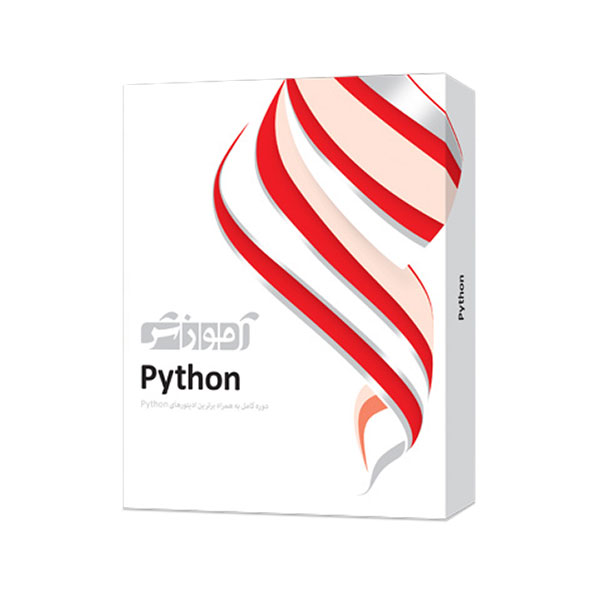
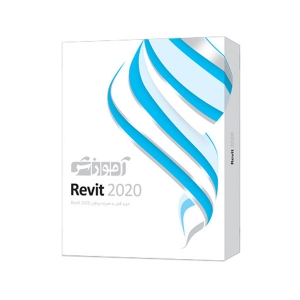

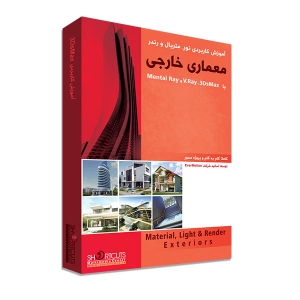
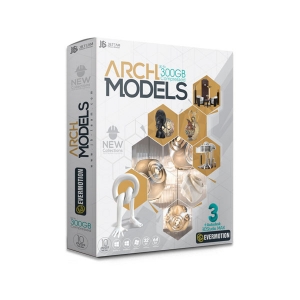
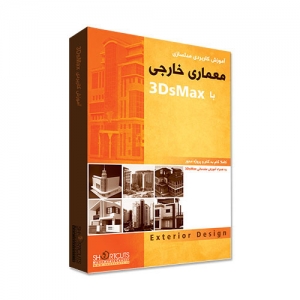
ارسال نظر درباره آموزش 3ds Max 2020 پرند